SANGFOR设备密码恢复方法(包括U盘恢复和交叉线恢复)
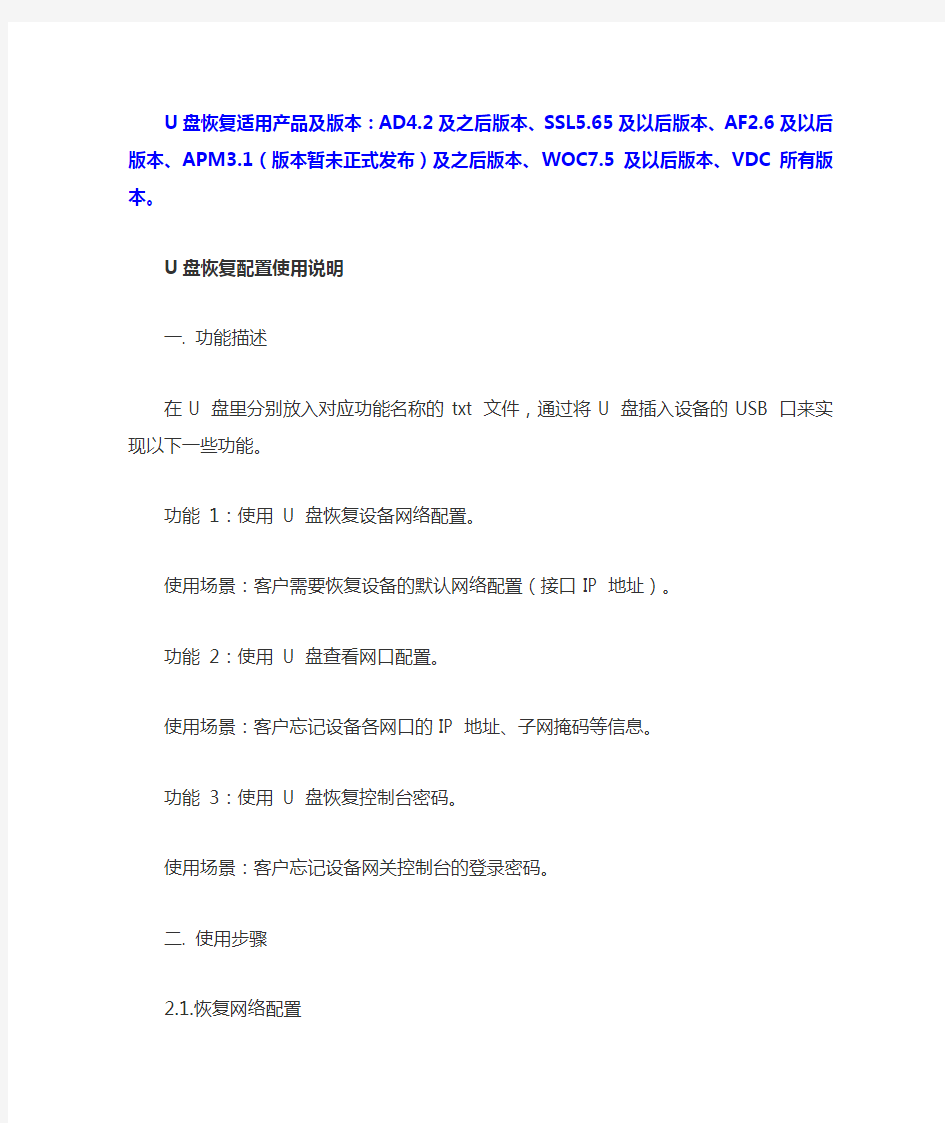
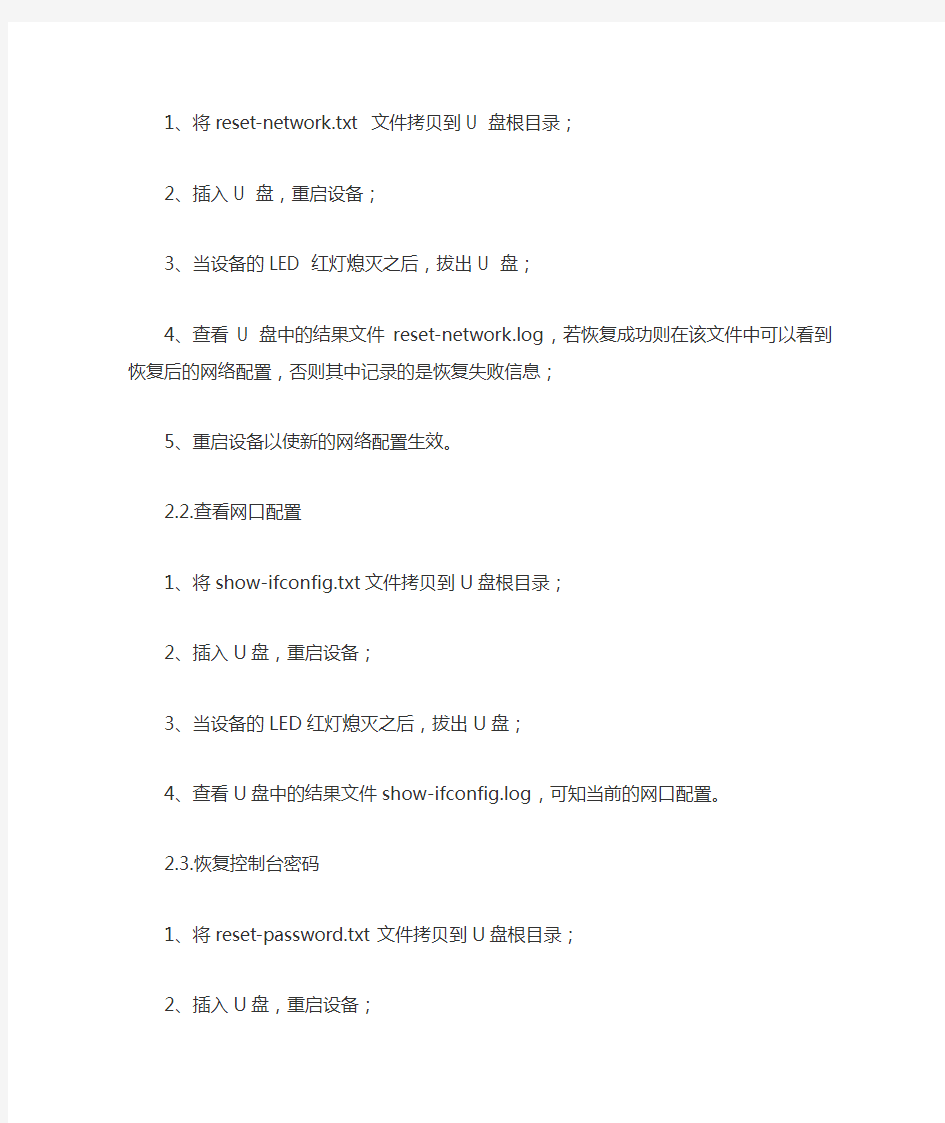
U盘恢复适用产品及版本:AD4.2及之后版本、SSL5.65及以后版本、AF2.6及以后版本、APM3.1(版本暂未正式发布)及之后版本、WOC7.5及以后版本、VDC所有版本。
U盘恢复配置使用说明
一. 功能描述
在U 盘里分别放入对应功能名称的txt 文件,通过将U 盘插入设备的USB 口来实现以下一些功能。
功能 1:使用 U 盘恢复设备网络配置。
使用场景:客户需要恢复设备的默认网络配置(接口IP 地址)。
功能 2:使用 U 盘查看网口配置。
使用场景:客户忘记设备各网口的IP 地址、子网掩码等信息。
功能 3:使用 U 盘恢复控制台密码。
使用场景:客户忘记设备网关控制台的登录密码。
二. 使用步骤
2.1.恢复网络配置
1、将reset-network.txt 文件拷贝到U 盘根目录;
2、插入U 盘,重启设备;
3、当设备的LED 红灯熄灭之后,拔出U 盘;
4、查看U 盘中的结果文件reset-network.log,若恢复成功则在该文件中可以看到恢复后的网络配置,否则其中记录的是恢复失败信息;
5、重启设备以使新的网络配置生效。
2.2.查看网口配置
1、将show-ifconfig.txt文件拷贝到U盘根目录;
2、插入U盘,重启设备;
3、当设备的LED红灯熄灭之后,拔出U盘;
4、查看U盘中的结果文件show-ifconfig.log,可知当前的网口配置。
2.3.恢复控制台密码
1、将reset-password.txt文件拷贝到U盘根目录;
2、插入U盘,重启设备;
3、当设备的LED红灯熄灭之后,拔出U盘;
4、查看U盘中的结果文件reset-password.log,若恢复成功在该文件中记录恢复后的控制台密码,否则记录的是恢复失败信息。
3. 各产品线版本支持列表
4. 使用注意事项
1、这三个txt文件可以直接在windows系统上建立空白txt文件,将文件名字改成对应功能要求的文件名即可;
2、txt文件必须在U盘的根目录下;
3、U盘可以为单分区或多分区。单分区的U盘格式必须为FAT32;多分区U盘必须把txt 文件放在第一个分区,且第一个分区格式必须为FAT32;
4、以上三个功能不互斥,一次可以同时进行多个操作。
AC设备暂时不支持使用U盘恢复密码。
AC设备的恢复方式如下:
1、如果配置不需要的话,可以直接通过交叉线恢复默认配置,恢复后密码也会恢复为出厂的。(2U的设备不支持交叉线恢复默认配置)
2、如果是AC5.5R1以上版本的话,可以通过交叉线的方式恢复密码。步骤如下:
确保电脑和设备可以通信,访问设备地址,https://acip/php/rp.php(ACIP改为需要恢复密码的设备地址),如下图,提示“创建文件成功,请连接交叉线并重启设备”。访问此地址不需要登录控制台,访问此地址作用是创建一个标记文件,如果交叉线短接了两个电口,设备重启时,会判断标记文件是否存在,存在则执行恢复密码流程,不存在,则执行恢复出厂设置流程。
之后的操作就和使用交叉线恢复默认配置的操作一样了。
交叉线短接两电口重启设备,等几分钟后拔掉交叉线,然后再试试使用出厂的密码登陆,如果能登陆,那恭喜你,恢复成功。
如果一次不行的话可以多试几次。
锐捷基本命令大全
>Enable 进入特权模式 #Exit 返回上一级操作模式 #End 返回到特权模式 #write memory 或copy running-config startup-config 保存配置文件 #del flash:config.text 删除配置文件(交换机及1700系列路由器) #erase startup-config 删除配置文件(2500系列路由器) #del flash:vlan.dat 删除Vlan配置信息(交换机) #Configure terminal 进入全局配置模式 (config)# hostname switchA配置设备名称为switchA (config)#banner motd & 配置每日提示信息&为终止符 (config)#enable secret level 1 0 star 配置远程登陆密码为star (config)#enable secret level 15 0 star 配置特权密码为star Level 1为普通用户级别,可选为1~15,15为最高权限级别;0表示密码不加密 (config)#enable services web-server 开启交换机WEB管理功能 Services 可选以下:web-server(WEB管理)、telnet-server(远程登陆)等 查看信息 #show running-config 查看当前生效的配置信息 #show interface fastethernet 0/3 查看F0/3端口信息 #show interface serial 1/2 查看S1/2端口信息 #show interface 查看所有端口信息 #show ip interface brief 以简洁方式汇总查看所有端口信息 #show ip interface 查看所有端口信息 #show version 查看版本信息 #show mac-address-table 查看交换机当前MAC地址表信息 #show running-config 查看当前生效的配置信息 #show vlan 查看所有VLAN信息 #show vlan id 10 查看某一VLAN (如VLAN10)的信息 #show interface fastethernet 0/1 switchport 查看某一端口模式(如F 0/1) #show aggregateport 1 summary 查看聚合端口AG1的信息 #show spanning-tree 查看生成树配置信息 #show spanning-tree interface fastethernet 0/1 查看该端口的生成树状态 #show port-security 查看交换机的端口安全配置信息 #show port-security address 查看地址安全绑定配置信息 #show ip access-lists listname 查看名为listname的列表的配置信息 #show access-lists 端口的基本配置 (config)#Interface fastethernet 0/3 进入F0/3的端口配置模式 (config)#interface range fa 0/1-2,0/5,0/7-9 进入F0/1、F0/2、F0/5、F0/7、F0/8、F0/9的端口配置模式 (config-if)#speed 10 配置端口速率为10M,可选10,100,auto (config-if)#duplex full 配置端口为全双工模式,可选full(全双工),half(半双式),auto(自适应)
锐捷基本配置
1.1通过TELNET方式来配置设备 提问:如何通过telnet方式来配置设备? 回答: 步骤一:配置VLAN1的IP地址 S5750>en----进入特权模式 S5750#conf----进入全局配置模式 S5750(config)#int vlan 1----进入vlan 1接口 S5750(config-if)#ip address 192.168.0.230 255.255.255.0 ----为vlan 1接口上设置管理ip S5750(config-if)#exit----退回到全局配置模式 步骤二:配置telnet密码 S5750(config)#line vty 0 4----进入telnet密码配置模式 S5750(config-line)#login---启用需输入密码才能telnet成功 S5750(config-line)#password rscstar----将telnet密码设置为rscstar S5750(config-line)#exit----回到全局配置模式
enable secret level 15 0 rscstar ----配置进入特权模式的密码为rscstar 1.2更改IOS命令的特权等级 提问:如何只允许dixy这个用户使用与ARP相关的命令? 回答: S5750(config)#username dixy password dixy----设置dixy用户名和密码 S5750(config)#username dixy privilege 10----dixy帐户的权限为10 S5750(config)#privilege exec level 10 show arp ----权限10可以使用show arp命令 S5750(config)#privilege config all level 10 arp ----权限10可以使用所有arp打头的命令 S5750(config)#line vty 0 4----配置telnet登陆用户 S5750(config-line)#no password S5750(config-line)#login local 1.3设备时钟设置
锐捷常见故障现象及其解决方法
锐捷常见故障现象及其解决方法 故障现象1:客户端提示“找不到合适的网卡” 原因:系统没有正确获得网卡信息,或者网卡有问题 解决办法:退出并重新打开客户端,如果问题依旧存在,请将网卡驱动程序卸载重装,如果还是不能解决问题,更换一张网卡。 故障现象2:客户端提示“目前系统工作环境与软件运行环境相冲突,软件不能正常运行CODE=2” 原因:安装了多块网卡,和服务器要求的不符合;一般这种问题多为个人系统问题。 解决办法:卸载或者禁用多余网卡,只保留一张网卡运行(如果是win98系统,禁用拨号适配器)。 另:有时安装完摄像头也会有此提示信息,只要在安装完摄像头摄动程序后不拔出摄像头重启电脑系统就可以了;还有安装虚拟机时,也会提示code=2,那是因为虚拟机也会虚拟出一块网卡,这与系统的多网卡本质是一样的。因此,我们不建议使用安装虚拟机的电脑上网! 禁用多余网卡驱动程序的方法:我的电脑–属性–硬件–设备管理器–查看–显示隐藏的设备–网络适配器–停用。 故障现象3:客户端提示“目前系统工作环境与软件运行环境相冲突,软件不能正常运行CODE=4” 原因:安装了代理服务器,和服务器要求的不符合;一般这种问题多为个人系统问题。 解决办法:关闭或卸载代理服务器以及一切可能成为代理服务器的软件(比如自己建立的SMTP邮件服务器,FTP文件下载服务器等)。 故障现象4:认证失败,没有任何错误提示 原因:WINXP用户启用了系统自带的802.1X认证 解决办法:双击网络连接图标,把属性里面的身份验证标签下“启用802.1X身份认证”前的勾去掉。这个问题请大家要认真观察认证时是否有寻找认证服务器,连接认证服务器的过程。 故障现象5:认证失败,提示“已达到最大连接数” 有两种情况会导致上述情况发生: 1.学生的帐号被盗用,请及时带上学生证到网络中心咨询。 2.用户非正常下线后,认证计费系统的在线表中还有该用户的信息,例如用户帐号、IP、MAC、交换机IP、交换机端口等。如果此用户再次认证,发现在线用户表中有该用户的信息,认证计费系统将验证用户上传上来的信息和在线用户表进行匹配,如果不完全相同(例如用户更换交换机端口等),认证计费系统将认为此用户是非法用户,提示达到用户数量上线。
锐捷设备配置和文件管理
锐捷设备配置和文件管理 2009-5-12 来源:ruijie 作者:ruijie 【大中小】点击:882 次 1.1 通过TELNET 方式来配置设备 提问:如何通过telnet 方式来配置设备? 回答: 步骤一:配置VLAN1 的IP 地址 S5750>en ----进入特权模式 S5750#conf ----进入全局配置模式 S5750(config)#int vlan 1 ----进入vlan 1 接口 S5750(config-if)#ip address 192.168.0.230 255.255.255.0 ----为vlan 1 接口上设置管理ip S5750(config-if)#exit ----退回到全局配置模式 步骤二:配置telnet 密码 S5750(config)#line vty 0 4 ----进入telnet 密码配置模式 S5750(config-line)#login ---启用需输入密码才能telnet 成功 S5750(config-line)#password rscstar ----将telnet 密码设置为rscstar S5750(config-line)#exit ----回到全局配置模式 S5750(config)#enable secret 0 rscstar ----配置进入特权模式的密码为rscstar 步骤三:开启SSH 服务(可选操作) S5750(config)#enable service ssh-server ---开启ssh 服务 S5750(config)#ip ssh version 2 ----启用ssh version 2 S5750(config)#exit ----回到特权模式 S5750#wri ----保存配置———————————————————————————————————————1.2 更改IOS 命令的特权等级 提问:如何只允许dixy 这个用户使用与ARP 相关的命令? 回答: S5750(config)#username dixy password dixy ----设置dixy 用户名和密码 锐捷RGNOS CookBook 5 S5750(config)#username dixy privilege 10 ----dixy 帐户的权限为10 S5750(config)#privilege exec level 10 show arp ----权限10 可以使用show arp 命令 S5750(config)#privilege config all level 10 arp ----权限10 可以使用所有arp 打头的命令 S5750(config)#line vty 0 4 ----配置telnet 登陆用户 S5750(config-line)#no password S5750(config-line)#login local 注释:15 级密码为enable 特权密码,无法更改,0 级密码只能支持disable,enable,exit 和help,1 级密码无法进行配置。———————————————————————————————————————1.3 设备时钟设置 提问:如何设置设备时钟?
锐捷5750基本配置
锐捷5750基本配置 锐捷5750基本配置并不复杂,可以通过以下方式来进行设备配置。 1.1通过TELNET方式来配置设备 提问:如何通过telnet方式来配置设备, 回答: 步骤一:配置VLAN1的IP地址S5750>en----进入特权模式S5750#conf----进入全局配置模式S5750(config)#intvlan1----进入vlan1接口S5750(config-if)#ip address192.168.0.230255.255.255.0----为vlan1接口上设置管理ip S5750(config-if)#exit----退回到全局配置模式 步骤二:配置telnet密码S5750(config)#linevty04----进入telnet密码配置模式S5750(config-line)#login---启用需输入密码才能telnet成功S5750(config-line)#passwordrscstar----将telnet密码设置为rscstar S5750(config-line)#exit----回到全局配置模式enablesecretlevel150rscstar ----配置进入特权模式的密码为rscstar 1.2更改IOS命令的特权等级 提问:如何只允许dixy这个用户使用与ARP相关的命令,回答: S5750(config)#usernamedixypassworddixy----设置dixy用户名和密码S5750(config)#usernamedixyprivilege10----dixy帐户的权限为10 S5750(config)#privilegeexeclevel10showarp----权限10可以使用showarp命令S5750(config)#privilegeconfigalllevel10arp ----权限10可以使用所有arp打头的命令S5750(config)#linevty04----配置telnet登陆用户S5750(config-line)#nopassword S5750(config-line)#loginlocal 1.3设备时钟设置
(完整版)锐捷交换机命令大全
【第一部分】交换机支持的命令: 1.交换机基本状态: switch: ;ROM状态,路由器是rommon> hostname> ;用户模式 hostname# ;特权模式 hostname(config)# ;全局配置模式 hostname(config-if)# ;接口状态 2.交换机口令设置: switch>enable ;进入特权模式 switch#config terminal ;进入全局配置模式 switch(config)#hostname;设置交换机的主机名 switch(config)#enable secret xxx ;设置特权加密口令 switch(config)#enable password xxa ;设置特权非密口令 switch(config)#line console 0 ;进入控制台口 switch(config-line)#line vty 0 4 ;进入虚拟终端 switch(config-line)#login ;允许登录 switch(config-line)#password xx ;设置登录口令xx switch#exit ;返回命令 3.交换机VLAN设置: switch#vlan database ;进入VLAN设置 switch(vlan)#vlan 2 ;建VLAN 2 switch(vlan)#no vlan 2 ;删vlan 2 switch(config)#int f0/1 ;进入端口1 switch(config-if)#switchport access vlan 2 ;当前端口加入vlan 2 switch(config-if)#switchport mode trunk ;设置为干线 switch(config-if)#switchport trunk allowed vlan 1,2 ;设置允许的vlan switch(config-if)#switchport trunk encap dot1q ;设置vlan 中继switch(config)#vtp domain;设置发vtp域名 switch(config)#vtp password;设置发vtp密码 switch(config)#vtp mode server ;设置发vtp模式 switch(config)#vtp mode client ;设置发vtp模式
锐捷交换机配置手册完整
锐捷S3550配置手册 第一部分:交换机概述 一:交换机的几种配置方法 本部分包括以下内容: 控制台 远程登录 其它配置方法 本部分内容适用于交换机、路由器等网络设备。 控制台 用一台计算机作为控制台和网络设备相连,通过计算机对网络设备进行配置。 1、硬件连接: 把Console线一端连接在计算机的串行口上,另一端连接在网络设备的Console口上。Console线在购置网络设备时会提供,它是一条反转线,你也可以自己用双绞线进行制作。 按照上面的线序制作一根双绞线,一端通过一个转接头连接在计算机的串行口上,另一端连接在网络设备的Console口上。 注意:不要把反转线连接在网络设备的其他接口上,这有可能导致设备损坏。 2、软件安装: 在计算机上需要安装一个终端仿真软件来登录网络设备。通常我们使用Windows自带的“超级终端”。超级终端的安装方法: 开始|程序|附件|通信|超级终端。 按照提示的步骤进行安装,其中连接的接口应选择“COM1”,端口的速率应选择“9600”,数据流控制应选择“无”,其它都使用默认值。 登录后,就可以对网络设备进行配置了。
说明:超级终端只需安装一次,下次再使用时可从“开始|程序|附件|通信|超级终端”中找到上次安装的超级终端,直接使用即可。 远程登录 通过一台连接在网络中的计算机,用Telnet命令登录网络设备进行配置。 远程登录条件: 1、网络设备已经配置了IP地址、远程登录密码和特权密码。 2、网络设备已经连入网络工作。 3、计算机也连入网络,并且可以和网络设备通信。 说明:远程登录的计算机不是连接在网络设备Console口上的计算机,而是网络中任一台计算机。 远程登录方法: 在计算机的命令行中,输入命令“telnet网络设备IP地址”,输入登录密码就可以进入网络设备的命令配置模式。 说明:远程登录方式不能用来配置新设备,新设备应该用控制台配置IP地址等参数,以后才能使用远程登录进行配置。 其它配置方法 除了控制台和远程登录之外,还有其它一些配置方法配置网络设备。 1、TFTP服务器: TFTP服务器是网络中的一台计算机,你可以把网络设备的配置文件等信息备份到TFTP服务器之中,也可以把备份的文件传回到网络设备中。 由于设备的配置文件是文本文件,所以,你可以用文本编辑软件打开进行修改,再把修改后的配置文件传回网络设备,这样就可以实现配置功能。你也可以用TFTP服务器把一个已经做好的配置文件上传到一台同型号的设备中实现对它的配置。
{设备管理}锐捷设备校园网规划设计与设备搭建
{设备管理}锐捷设备校园网规划设计与设备搭建
项目文档
目录 一、需求分析4 1.用户需求分析4 2.通信流量分析4 二、网络结构与分层5 1.组网规范5 2.网络拓扑图5 3.Vlan和ip地址划分6 三、网络设备选型7 1.6台接入交换机7 2.2台汇聚层交换机7 3.路由器选型,3台/接口8 4.防火墙8 5.服务器8 6.无线AP8 四、网络搭建9 1.有线网络解决方案9 1)网络基本配置9 2)核心层网络设计(路由器)10 3)汇聚层网络设计14 4)接入层网络设计25
2.无线网络解决方案27 1)有线网络连接27 2)无线连接配置28 3)管理ip配置28 4)无线安全28 3.数据中心解决方案(服务器搭建)29 1)DHCP服务器29 2)WEB服务器31 3)FTP服务器32 4)DNS服务器33 5)Radius服务器34 五、网络安全设计37 1.骨干网安全37 1)二层冗余及负载均衡37 2)三层冗余及负载均衡37 3)路由冗余(OSPF)38 4)ACL访问控制列表39 2.接入网安全42 1)802.1x42 2)DHCPsnooping44 3)Spanning-treeportfast44 3.出口安全45
1)防火墙基础配置45 2)防火墙NAT配置45 3)防火墙ip映射配置45 4)防火墙IPSec配置45 5)防火墙Qos配置45 六、项目验收46 七、项目总结47
一、需求分析 1.用户需求分析 需求分析 某集团公司规模不断扩大,需要新建一个分支机构(计划有4个部门,人数分别为6、20、40、10),小组作为该分支机构的信息管理团队,要利用现有设备为该分支机构搭建局域网基础设施,以便员工进入后,能马上利用网络开展工作。 从内网安全考虑,使用VLAN技术将各部门划分到不同的VLAN中; 为了提高公司的业务能力和增强企业知名度,将公司的WEB网站以及FTP、Mail服务发布到互联网上。 设备要求 根据公司现有设备规模,业务需要及发展范围使用的计算机、网络设备主要以H3C和CISCO 产品为主,本次试验采用锐捷设备搭建 a)服务器需选择中高端产品。 b)要求服务器带有磁盘列阵(RIAD5)。 c)路由器和交换机为CISCO中档产品。 d)防火墙为硬件+软件结构。 e)网络布线主干采用光纤,五类双绞线到桌面(100M)。 业务需求 公司主页WEB访问,外部人员查询公司信息,在线联系 用户需求 web访问,邮件,看新闻等等
锐捷常见问题及处理办法
方法一 新版的锐捷内置了代理检测,而一般的ghost系统都封装了宽带链接将它删除就ok了打开浏览器选工具 internet选项连接看到下面的框里有宽带连接的删除 方法二 简单的检查是网络的问题还是个人操作系统的问题,就是排除法。 更换舍友正常的电脑、网线、端口来简单看下你的网卡灯是否亮、操作系统右下角的2个小电脑是否打叉、是否在输入你的用户名和密码后锐捷提示“mac 地址绑定错误”(因为每个人只能用自己的机器和自己的用户名对应,所以显示绑定错误证明机器已经连上服务器) 或是把人家没问题的电脑、网线,接到你的网络端口点去试下网络是否正常! 下载:学生宿舍、办公区锐捷安全认证客户端安装指导.doc 下载:学生宿舍、办公区认证客户端常见故障解决办法.doc 使用Realtek瑞昱8139网卡的用户,请重新下载驱动程序安装,不要使用windows xp系统自带的驱动。(或者直接使用网卡附带的光盘安装。) 使用NVIDA nForce 4主板内建网卡的一些用户无法认证,请重新下载最新主板驱动。有多个网卡的(包含蓝牙),请禁用其他网卡。 问:客户端能够认证成功,可以上QQ,但就无法打开网页的故障? 答: 一、感染了病毒所致 这种情况往往表现在打开IE时,在IE界面的左下框里提示:正在打开网页,但老半天没响应。在任务管理器里查看进程,(进入方法,把鼠标放在任务栏上,按右键—任务管理器—进程)看看CPU的占用率如何,如果是100%,可以肯定,是感染了病毒,这时你想运行其他程序简直就是受罪。这就要查查是哪个进程贪婪地占用了CPU资源。找到后,最好把名称记录下来,然后点击结束,如果不能结束,则要启动到安全模式下把该东东删除,还要进入注册表里,(方法:开始—运行,输入regedit)在注册表对话框里,点编辑—查找,输入那个程序名,找到后,点鼠标右键删除,然后再进行几次的搜索,往往能彻底删除干净。 有很多的病毒,杀毒软件无能为力时,唯一的方法就是手动删除。 或是装了隔离防火墙,如果你装了隔离防火墙,如Mcafee病毒防火墙,或天网,金山毒霸,瑞星等防火墙,可以先关掉试试,以确定这些防火墙软件是否进行了IE隔离。或检查你的开始->程序中有无网络助手,百度超级搜索这样一些具有垃圾清理,屏蔽列表等功能的程序,如果有可以先关闭,或卸载,这些一般是在
锐捷交换机配置大全
利用NAT实现外网主机访问内网服务器 本实验主要是针对两个内容来做的。 第一,利用动态NAPT实现局域网访问互联网;这个内容通俗一点就是让许多的内网ip地址,转化为一个外网,可以上网的ip地址。在这个内容之中,就又可以使用两种方法来做。第一种:利用地址池转换。这个方法的原理就是制作一个地址池,然后把要转换的内网ip地址给写入地址池,然后,把地址池映射到要转化成的ip地址。(要转化成的ip 地址可以是一个,也可以是多个。)第二种方法就是使用端口映射,这种方法的原理就是将要转化的内网ip地址给映射到端口号上面,不过这两个方法都有一个共同点,就是都需要写入一个access-list语句。 第二,利用NAT实现外网主机访问内网服务器;这个内容,讲的通俗一点就是让内网的一个服务器上的服务,改变ip 成为外网能够上网的ip地址,从而让外面互联网上的机器可以使用到这个服务。比如web服务。 S3760(config)#host S1【将交换机的名字改为?S1? S1(config)#vlan 10【建立一个vlan,取名为10】 S1(config-vlan)#exit【推出此模式,进入端口模式】
S1(config)#vlan 20 S1(config-vlan)#exit S1(config)#int vlan 10 S1(config-if)#ip add 192.168.10.1 255.255.255.0【进入vlan模式,给他一个ip地址,并设定他的子网掩码为255.255.255.0 S1(config-if)#no shutdown【启用此vlan】 S1(config-if)#exit S1(config)#int vlan 20 S1(config-if)#ip add 192.168.20.1 255.255.255.0 S1(config-if)#no shutdown S1(config-if)#exit S1(config)#int ra fa 0/1-10【当圈定多个端口的时候,要加ra】 S1(config-if-range)#sw ac vlan 10【把圈定的端口给vlan10】 S1(config-if-range)#exit【推出此模式】 S1(config)#int ra fa 0/11-20 S1(config-if-range)#sw ac vlan 20 S1(config-if-range)#exit S1(config)#int fa 0/24【进入24端口】 S1(config-if)#no sw【使用tab键补全命令】 S1(config-if)#no switchport【启用三层接口】 S1(config-if)#ip add 172.16.1.1 255.255.255.248【给此接口一个ip地址,并配置子网掩码】
锐捷交换机密码重置操作过程
锐捷交换机密码重置操作过程在存在enable密码却又遗忘的情况下,需要用配置线连接交换机con sole端口以清空交换机设置,具体操作办法如下。 先用超级终端设置好和交换机的连接,然后启动交换机;交换机加电 的情况下,三秒钟内按住ctrl+C键进入交换机Ctrl层的配置界面, ====== Ctrl Tools Menu ("Ctrl+Q" to quit) ====== ************************************************ TOP menu items. ************************************************ 0. T. 1.XModem utilities. 2.Run Main. 3.Run a Executable file. 4.utilities. 5.Scattered utilities. ************************************************ Press a key to run the comma nd: 如果没有出现以上界面而出现"ctrl>"这样的界面的话,在这里输入"quit"指令就能回到这个界面。 这里选择第四项"utilities. ”进入这个界面: ====== Ctrl Tools Menu ("Ctrl+Q" to quit) ====== ************************************************ utilities. ************************************************ 0. List in formati on about the files. 1.Remove a file. 2.Ren ame or Move a file. 3.Format flash . ************************************************ Press a key to run the comma nd: 然后选择"1"这种情况下是完全删除配置文件,重置的情况,我们先选择这种,选择"1"后会要求你输入需要删除的文件名,这里输入 "co nfig.text ”就进入了删除了交换机配置文件,此时交换机回复缺省无任何
锐捷设备学习
锐捷设备学习 一、交换机RG-S2628G-I (一)、密码恢复: 密码恢复>> 10.4(2)及之后版本密码恢复>> 不保存配置方式密码恢复>> 1、组网需求 如果管理员忘记登陆密码,无法进入到配置模式进行配置,那么此时需要使用配置线进入CTRL层进行密码恢复,需要保留之前的配置信息。 2、组网拓扑 3、配置要点 做密码恢复需要准备好配置线(console线),密码恢复过程中,需要重启设备在CTRL层操作完成; 4、配置步骤 密码恢复过程 a、用配置线连接设备的console口。 b、用超级终端配置网络设备 1)手动对设备进行下电重启 2)出现Ctrl+C 提示时在键盘上同时按下CTRL键和C键 3)执行delete config.text命令,将config.text删除(:不是txt) 4)执行load命令,加载主程序 五、功能验证 重启完成后,交换机就是出厂配置模式,show run确认是否为出厂配置(怎么不成啊) ?1、CTRL层 2、show run show runing-config:意思是查看当前运行的配置信息 3、enable:Turn on privileged commands:打开特权指令 4、unrecognized command:无法识别的命令 5、no shutdown:把端口打开,就是如果端口是关闭的可以用这个命令打开,与shutdown 对应 二、锐捷交换机配置命令 (一)交换机基本操作 1. 进入特权模式 Switch>enable Switch# 2.返回用户模式 Switch#exit Press RETURN to get started! Switch>
锐捷交换机常用配置指南
目录 一、通过使用密码telnet 登陆设备 (2) 二、通过使用用户名和密码telnet 登陆设备 (2) 三、通过web 界面来管理配置交换机 (2) 四、修改设备时间 (3) 五、交换机光电复用口的切换 (3) 六、交换机关闭广播风暴 (4) 七、交换机端口聚合经典案例 (4) 八、交换机端口限速 (5) 九、交换机MAC 地址绑定 (5) 十、交换机端口安全典型案例 (6) 十一、交换机address-bind (8) 十二、交换机防止非法架设DHCP服务器 (8) 十三、交换机防止DHCP地址池被耗尽 (8) 十四、交换机防止用户私自设置IP 地址 (9) 十五、交换机防网关arp 欺骗 (9)
锐捷交换机常用配置指南 一、通过使用密码 telnet 登陆设备 配置步骤: 1、配置管理地址 Ruijie>enable Ruijie#configure terminal Ruijie(config)#interface vlan 1 Ruijie(config-if)#ip address 192.168.33.180 Ruijie(config-if)#exit 进入特权模式 进入全局配置模式 进入 vlan 1 接口 255.255.255.0 为 vlan 1 接口上设置管理 退回到全局配置模式 1、配置管理地址 Ruijie>enable Ruijie#configure terminal Ruijie(config)#interface vlan 1 Ruijie(config-if)#ip address 192.168.33.180 255.255.255.0 为 vlan 1 接口上设置管理 Ruijie(config-if)#exit 退回到全局配置模式 2、配置 telnet 密码 Ruijie(config)#username ruijie password ruijie 配置用户名和密码 Ruijie(config)#line vty 0 4 进入 telnet 密码配置模式 Ruijie(config-line)#login local 配置本地认证 Ruijie(config-line)#exit 回到全局配置模式 Ruijie(config)# enable secret ruijie 配置进入特权模式的密码为 ruijie Ruijie(config)#end 退出到特权模式 Ruijie#write 确认配置正确,保存配置 三、通过 web 界面来管理配置交换机 2、配置 telnet 密码 Ruijie(config)#line vty 0 4 户同时 telnet 登入到交换机 进入 telnet 密码配置模式, 0 4 表示允许共 5 个用 启用需输入密码才能 telnet 成功 Ruijie(config-line)#login Ruijie(config-line)#password ruijie 将 telnet 密码设置为 ruijie Ruijie(config-line)#exit 回到全局配置模式 Ruijie(config)# enable secret ruijie 配置进入特权模式的密码为 ruijie Ruijie(config)#end Ruijie#write 确认配置正确,保存配置 退出到特权模式 二、通过使用用户名和密码 telnet 登陆设备 ip 进入特权模式 进入全局配置模式 进入 vlan 1 接口 ip
锐捷交换机密码重置操作过程
锐捷交换机密码重置操作过程 在存在enable密码却又遗忘的情况下,需要用配置线连接交换机console 端口以清空交换机设置,具体操作办法如下。 先用超级终端设置好和交换机的连接,然后启动交换机;交换机加电的情况下,三秒钟内按住ctrl+C键进入交换机ctrl层的配置界面, ====== Ctrl Tools Menu("Ctrl+Q" to quit) ====== ************************************************ TOP menu items. ************************************************ 0. Tftp utilities. 1. XModem utilities. 2. Run Main. 3. Run a Executable file. 4. File management utilities. 5. Scattered utilities. ************************************************ Press a key to run the command: 如果没有出现以上界面而出现"ctrl>"这样的界面的话,在这里输入"quit"指令就能回到这个界面。 这里选择第四项"File management utilities.”进入这个界面: ====== Ctrl Tools Menu("Ctrl+Q" to quit) ====== ************************************************ File management utilities. ************************************************ 0. List information about the files. 1. Remove a file. 2. Rename or Move a file. 3. Format flash filesystem. ************************************************ Press a key to run the command: 然后选择"1"这种情况下是完全删除配置文件,重置的情况,我们先选择这种,选择"1"后会要求你输入需要删除的文件名,这里输入"”就进入了删除了交换机配置文件,此时交换机回复缺省无任何配置的状态,也就没有密码了,执行完这一步操作后按"Ctrl+Q" 键进入命令行模式"ctrl>”,输入"load"命令,交换机重启,这时候进入特权模式也不需要密码了。
锐捷交换机常用配置指南
目录 一、通过使用密码telnet登陆设备 (2) 二、通过使用用户名和密码telnet登陆设备 (2) 三、通过web界面来管理配置交换机 (2) 四、修改设备时间 (3) 五、交换机光电复用口的切换 (3) 六、交换机关闭广播风暴 (4) 七、交换机端口聚合经典案例 (4) 八、交换机端口限速 (5) 九、交换机MAC地址绑定 (5) 十、交换机端口安全典型案例 (6) 十一、交换机address-bind (8) 十二、交换机防止非法架设DHCP服务器 (8) 十三、交换机防止DHCP地址池被耗尽 (8) 十四、交换机防止用户私自设置IP地址 (9) 十五、交换机防网关arp欺骗 (9)
锐捷交换机常用配置指南 一、通过使用密码telnet登陆设备 配置步骤: 1、配置管理地址 Ruijie>enable 进入特权模式 Ruijie#configure terminal 进入全局配置模式 Ruijie(config)#interface vlan 1 进入vlan 1接口 Ruijie(config-if)#ip address 192.168.33.180 255.255.255.0 为vlan 1接口上设置管理ip Ruijie(config-if)#exit 退回到全局配置模式 2、配置telnet密码 Ruijie(config)#line vty 0 4 进入telnet密码配置模式,0 4表示允许共5个用户同时telnet登入到交换机 Ruijie(config-line)#login 启用需输入密码才能telnet成功 Ruijie(config-line)#password ruijie 将telnet密码设置为ruijie Ruijie(config-line)#exit 回到全局配置模式 Ruijie(config)# enable secret ruijie 配置进入特权模式的密码为ruijie Ruijie(config)#end 退出到特权模式 Ruijie#write 确认配置正确,保存配置 二、通过使用用户名和密码telnet登陆设备 1、配置管理地址 Ruijie>enable 进入特权模式 Ruijie#configure terminal 进入全局配置模式 Ruijie(config)#interface vlan 1 进入vlan 1接口 Ruijie(config-if)#ip address 192.168.33.180 255.255.255.0 为vlan 1接口上设置管理ip Ruijie(config-if)#exit 退回到全局配置模式 2、配置telnet密码 Ruijie(config)#username ruijie password ruijie 配置用户名和密码 Ruijie(config)#line vty 0 4 进入telnet密码配置模式 Ruijie(config-line)#login local 配置本地认证 Ruijie(config-line)#exit 回到全局配置模式 Ruijie(config)# enable secret ruijie 配置进入特权模式的密码为ruijie Ruijie(config)#end 退出到特权模式 Ruijie#write 确认配置正确,保存配置 三、通过web界面来管理配置交换机 1、确认设备是否有web管理软件
锐捷ospf配置案例
锐捷ospf配置案例
————————————————————————————————作者: ————————————————————————————————日期:
一、组网需求 配置OSPF动态路由协议,让全网可以互通 二、组网拓扑 三、配置要点 1、根据规划,在设备接口上配置IP地址 2、配置OSPF进程 3、所有区域(area)必须与区域0(area 0)相连接 四、配置步骤 注意: 配置之前建议使用Ruijie#show ip interface brief 查看接口名称, 常用接口名称有FastEthernet(百兆)、GigabitEthernet(千兆)和TenGigabitEt hernet(万兆)等等,以下配置以百兆接口为例。 步骤一:配置接口IP 路由器R1: ?Ruijie>enable ------>进入特权模式 Ruijie#configure terminal ------>进入全局配置模式
Ruijie(config)#interface fastethernet0/0 ?Ruijie(config-if-FastEthernet0/0)#ipaddress192.168.1.1255.255.255.0------>配置接口IP Ruijie(config-if-FastEthernet 0/0)#interface fastethernet0/1 ?Ruijie(config-if-FastEthernet 0/1)#ip address192.168.2.1255.255.255.0 Ruijie(config-if-FastEthernet 0/1)#interfaceloopback 0 ------>配置回环口IP,作为OSPF的router-id ?Ruijie(config-if-Loopback 0)#ip address 10.0.0.1 255.255.255.0 ?Ruijie(config-if-Loopback 0)#exit 路由器R2: Ruijie>enable ?Ruijie#configure terminal ?Ruijie(config)#interface fastethernet 0/0 ?Ruijie(config-if-FastEthernet 0/0)#ip address 192.168.2.2255.255.255.0 Ruijie(config-if-FastEthernet 0/0)#interface fastethernet 0/1 ?Ruijie(config-if-FastEthernet0/1)#ipaddress 192.168.3.2 255.255.255.0 ?Ruijie(config-if-FastEthernet 0/1)#interface loopback0 ?Ruijie(config-if-Loopback 0)#ip address 10.0.0.2 255.255.255.0
